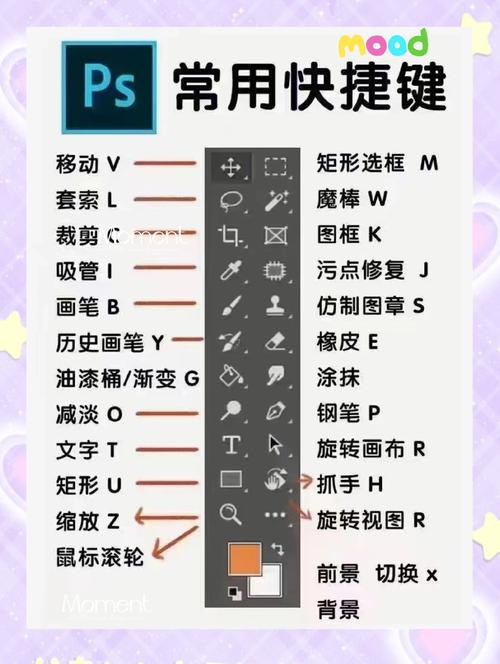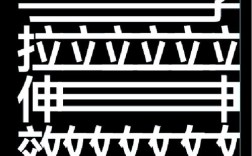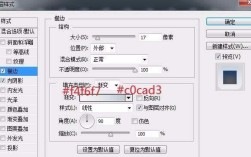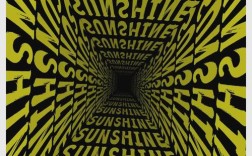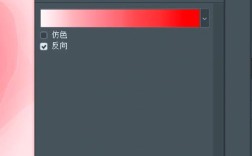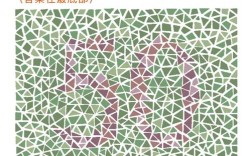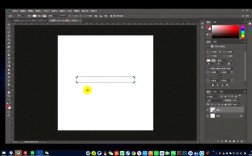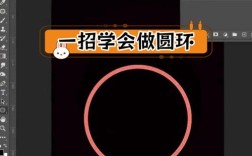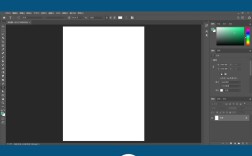在Photoshop(简称PS)中,使用钢笔工具(Pen Tool,快捷键P)进行路径绘制后,为路径添加描边是常见的操作,尤其在Logo设计、插画创作或图像精修中应用广泛,以PS CC 2019及以上版本为例,以下是“钢笔工具(SC6)”路径描边的详细操作步骤及注意事项,涵盖基础描边、自定义样式描边等核心内容。
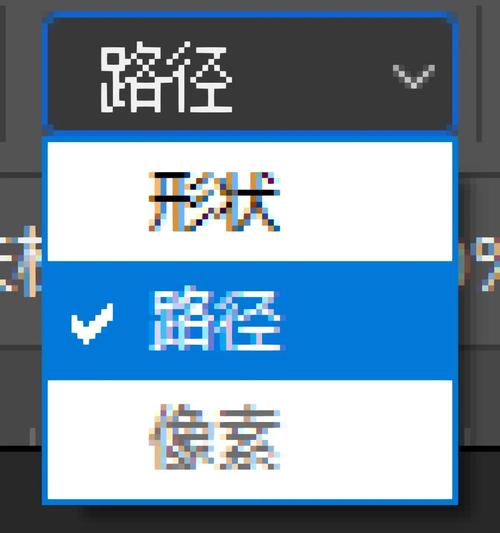
钢笔工具绘制路径
首先需明确,PS中的“钢笔工具”是通过锚点创建路径的矢量工具,其绘制的路径是独立于像素的矢量轮廓,为描边提供了精准的基础。
- 选择钢笔工具:点击工具栏中的钢笔工具(图标为钢笔尖),或按快捷键
P,顶部属性栏可设置模式(路径/形状),此处需选择“路径”(图标为空心钢笔)。 - 绘制路径:
- 直线路径:单击鼠标创建锚点,再次单击创建下一个锚点,两点间会自动生成直线段。
- 曲线路径:单击锚点后按住鼠标拖动,会显示方向线及控制点,通过调整控制点改变曲线弧度(按住
Alt可单独调整一侧控制点)。
- 闭合路径:若需创建闭合路径(如描边轮廓),将钢笔移动至起始锚点,当鼠标旁出现小圆圈时单击即可闭合;若保持开放路径,则直接按
Ctrl+Enter(或Cmd+Return)将路径转换为选区。
通过“描边路径”功能添加基础描边
路径绘制完成后,可通过“描边路径”功能为路径添加描边,支持画笔、铅笔、橡皮擦等工具。
- 选择描边工具:在工具栏中选择画笔工具(
B),提前设置画笔大小、颜色及硬度(如需虚线描边,需定义画笔预设为“双重画笔”或“散布”模式)。 - 设置前景色:描边颜色由工具前景色决定,点击工具栏顶部色块选择颜色,或按
Alt+Delete(Option+Delete)填充前景色。 - 执行描边路径:
- 确保当前路径可见(若路径面板隐藏,可通过“窗口>路径”打开,面板中会显示“工作路径”)。
- 点击路径面板下方“用画笔描边路径”图标(钢笔+画笔图标),或按住
Alt点击路径面板空白处,选择“描边路径”,在弹窗中选择“工具”为“画笔”,点击“确定”。
- 调整描边效果:若需修改描边粗细,可返回画笔工具调整大小后再次描边;若需调整描边透明度,在图层面板中降低该图层不透明度(需先新建图层再描边,避免直接在背景层操作)。
通过“图层样式”实现高级描边
若需更灵活的描边效果(如渐变描边、图案描边或调整描边位置),可通过“图层样式”实现,前提是将路径转换为形状图层。
- 路径转形状:绘制闭合路径后,点击路径面板下方的“将路径作为形状创建”(图标为虚线圆+钢笔),或直接按
Ctrl+Enter将路径转为选区后,新建图层并填充颜色(非必须,但便于后续调整)。 - 添加图层样式:双击该图层(或右键选择“混合选项>图层样式”),在弹窗中勾选“描边”。
- 自定义描边参数:
- 大小:直接输入数值调整描边粗细(如5px)。
- 位置:选择“内部”“外部”或“居中”(“内部”描边在形状轮廓内侧,“外部”在外侧,“居中”则平均分布)。
- 填充类型:支持“颜色”(可拾取任意颜色)、“渐变”(可自定义线性/径向渐变,调整角度和颜色 stops)、“图案”(可选择预设图案或自定义图案)。
- 不透明度/混合模式:与图层样式不透明度一致,可叠加颜色(如“正片叠底”可使描边与底层图像融合)。
- 保存描边样式:若需重复使用该描边效果,点击图层样式弹窗中的“新建样式”,命名后保存,后续可直接拖拽至图层应用。
钢笔工具描边常见问题与技巧
- 描边边缘模糊:
- 原因:画笔硬度较低(如0%)或画笔大小过大,导致描边边缘虚化。
- 解决:提高画笔硬度(如100%),或缩小画笔大小;若需柔和边缘,可使用“选择>修改>扩展”扩展选区1-2像素后再描边。
- 描边不闭合:
- 原因:路径未完全闭合,或描边工具起点与终点未对齐。
- 解决:检查路径面板中“工作路径”是否闭合(闭合路径无小黑点),或使用“路径选择工具”(
A)单击路径,确保选中整个路径后再描边。
- 虚线描边设置:
- 通过“画笔预设”定义虚线:打开画笔设置面板(
F5),勾选“画笔笔尖形状”,调整“间距”(如150%),选择“形状动态-控制”为“钢笔压力”(若需手绘感),或直接设置固定间距。
- 通过“画笔预设”定义虚线:打开画笔设置面板(
相关问答FAQs
Q1:钢笔工具描边后如何修改描边颜色?
A:若通过“描边路径”添加的描边,需先选中该图层,按Ctrl+U(或Cmd+U)打开“色相/饱和度”调整图层,勾选“着色”后调整色相;或直接使用“魔棒工具”(W)点击描边区域,重新填充颜色(需确保描边与背景色差异明显),若通过“图层样式”添加的描边,双击图层样式中的“描边”,重新选择“颜色”或“渐变”即可实时修改。
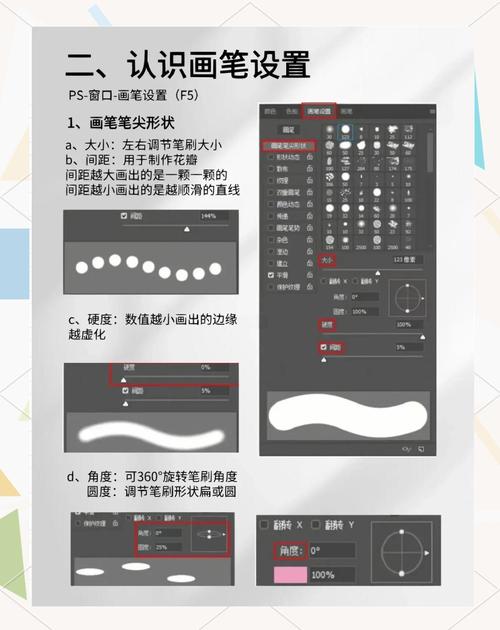
Q2:如何为钢笔路径添加不同粗细的渐变描边?
A:需结合“图层样式”的“渐变描边”与“渐变映射”:
- 将路径转为形状图层,添加“描边”图层样式,选择“填充类型”为“渐变”,点击渐变条打开渐变编辑器,设置多个颜色 stops(如从红色到蓝色)。
- 勾选“渐变描边”下方的“反转”可使渐变方向反转,调整“角度”可改变渐变朝向。
- 若需描边粗细渐变(如一端粗一端细),需将形状图层栅格化(右键图层>栅格化>形状),再用“钢笔工具”重新绘制不同粗细的路径分段,分别添加渐变描边后合并图层。